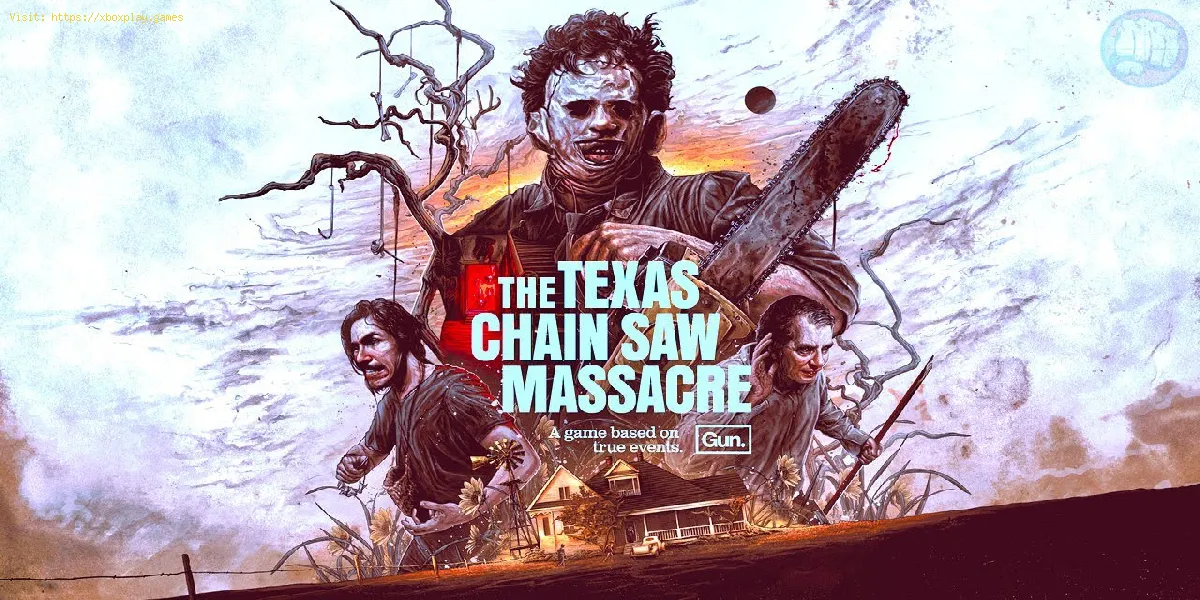da
2023-08-22 03:36:44
Leggi questo articolo in: English | Espanol | Francais | Deutsch | Portugues | Italiano |
Benvenuto nella nostra guida amichevole su come risolvere il problema "Texas Chain Saw Massacre" che non può iniziare. Se hai questo problema, non preoccuparti! Ti abbiamo coperto con una soluzione passo dopo passo. Segui queste linee guida e tornerai a goderti il gioco in men che non si dica.
Riavvia il PC
A volte un semplice ripristino può risolvere vari problemi relativi al software. Chiudi tutti i programmi e le applicazioni, quindi riavvia il computer prima di provare a riavviare il gioco. Questo aggiornerà il tuo sistema e rimuoverà eventuali anomalie temporanee che potrebbero causare il mancato avvio del gioco.
Disinstalla MSI Afterburner (se installato)
Se hai MSI Afterburner o qualsiasi altro software di overclocking simile installato sul tuo sistema, potrebbe interferire con l'avvio del gioco. Disinstallalo temporaneamente e controlla se il problema persiste. Il software di overclocking può alterare le impostazioni del tuo sistema e potenzialmente compromettere la compatibilità del gioco con il tuo hardware. La sua rimozione eliminerà eventuali conflitti potenziali.
Disabilita il software di realtà virtuale
Se utilizzi software di realtà virtuale (VR) o hai app correlate in esecuzione in background, disattivale temporaneamente per vedere se causano conflitti con il processo di avvio del gioco. Il software di realtà virtuale a volte può interferire con i requisiti o le impostazioni del gioco, causando problemi con l'avvio. La disabilitazione del software VR aiuterà a identificare se è la causa del problema.
Disabilita Nvidia e Steam Overlay
Gli overlay di Nvidia e Steam a volte possono causare problemi di compatibilità con determinati giochi. Disabilita questi overlay seguendo le rispettive impostazioni in Nvidia GeForce Experience o nel client Steam. Gli overlay sono funzionalità aggiuntive che possono visualizzare informazioni o fornire funzionalità aggiuntive durante il gioco. Tuttavia, a volte possono interferire con il processo di avvio del gioco, soprattutto se sono in conflitto con le impostazioni del gioco.
Verifica i file di gioco
leggere anche:
- Come riparare Texas Chain Saw Massacre bloccato sui muri
- Come risolvere il matchmaking in Texas Chainsaw Massacre
I file di gioco potrebbero essere stati danneggiati durante l'installazione oa causa di altri fattori. Usa il launcher o la piattaforma del gioco (ad es. Steam) per verificare l'integrità dei file di gioco e riparare eventuali file danneggiati. Questo processo confronterà i file di gioco sul tuo computer con i file originali sul server di gioco, assicurando che tutti i file necessari siano intatti e nello stato corretto. Se alcuni file sono mancanti o danneggiati, il processo di verifica li sostituirà o li riparerà.
Esegui come amministratore
L'esecuzione del gioco come amministratore spesso aiuta a evitare alcuni problemi relativi alle autorizzazioni che possono impedirne l'avvio corretto. Fai clic con il pulsante destro del mouse sul file eseguibile del gioco e seleziona "Esegui come amministratore". Eseguendo il gioco con privilegi elevati, ti assicuri di disporre di tutte le autorizzazioni necessarie per accedere alle risorse di sistema ed eseguire correttamente il gioco. Questo passaggio può aiutare a superare eventuali problemi di autorizzazione che potrebbero impedire l'avvio del gioco.
Aggiorna i driver della GPU
I driver della scheda grafica obsoleti possono causare problemi di compatibilità del gioco. Visita il sito web del produttore della tua scheda grafica (Nvidia, AMD, ecc.) e scarica/installa i driver più recenti per il tuo modello di GPU. I driver della scheda grafica svolgono un ruolo cruciale nell'esecuzione fluida ed efficiente dei giochi. I driver obsoleti potrebbero non disporre delle necessarie ottimizzazioni e correzioni di bug richieste per i giochi più recenti, causando problemi durante l'avvio o l'esecuzione del gioco.
reinstallare il gioco
Se tutto il resto fallisce, prova a disinstallare e reinstallare completamente il gioco. Questo processo può aiutare a risolvere eventuali problemi di fondo con i file o l'installazione del gioco che potrebbero impedirne l'avvio. Disinstalla il gioco tramite l'utilità di avvio del gioco o il pannello di controllo del tuo sistema operativo, quindi scarica e installa l'ultima versione del gioco dalla fonte ufficiale. Ciò ti fornirà una nuova installazione, assicurando che tutti i file o le impostazioni precedentemente danneggiati vengano sostituiti.
Seguendo queste linee guida amichevoli, dovresti essere in grado di risolvere il problema "Texas Chain Saw Massacre" che non è riuscito ad avviare il problema e tornare a goderti il gioco. Ricorda di seguire ogni passaggio in ordine e testare il gioco dopo aver implementato ogni soluzione. È importante risolvere sistematicamente i problemi per identificare la causa principale ed eliminare eventuali conflitti o problemi che potrebbero impedire l'avvio del gioco. Speriamo che questa guida sia stata utile e buon gioco!